Инструкция, как картинку из почты расшарить коллегам внутри таблички Google
Простой способ
Когда пришла почта с изображением, можно сразу сохранить его на диск.
А потом зайти в табличку Google, и просто вставить картинку:
- Вставка →
- Изображение
- Мой диск
- Выбери фото
Результатом будет простое изображение внутри таблички, которое можно подвигать, изменить его размеры и показать коллегам / друзьям:
Но недостатком такого метода является то, что фото так и будет болтаться в файле, что не всегда то, что нам нужно. Хотелось бы:
- получить картинку с прямой ссылкой на нее,
- чтобы можно было изображение привязать к ячейке
Способ посложнее
Сделай следующее.
Когда картинка пришла на почту, сохрани ее сперва себе на компьютер.
А потом воспользуйся сервисом от Гугла «Фото»:
Там создай папку, сохрани туда файл с компа. Не забудь открыть доступ к этой папке в настройках.
Далее просто открой фото и снова открой его в новой вкладке:
Почти готово. Тебе нужна ссылка на этот файл:
Копируешь ссылку и идешь в табличу Google.
Там вставляешь адрес картинки в клетку А1, а в В1 ставишь формулу:
=IMAGE(A1)
Результат вот такой:
Все теперь как нужно, имеется прямая ссылка на картинку и ее размер ограничен ячейкой. Теперь удобно хранить все картинки, привязывать их к номерам заказов, датам, местам, событиям, короче работать с ними в обычном табличном режиме.
Удачи!




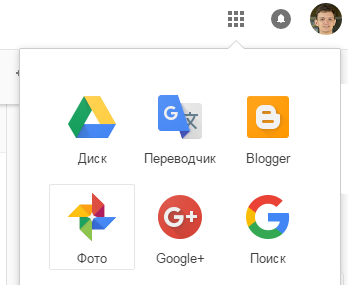







Комментарии
Отправить комментарий